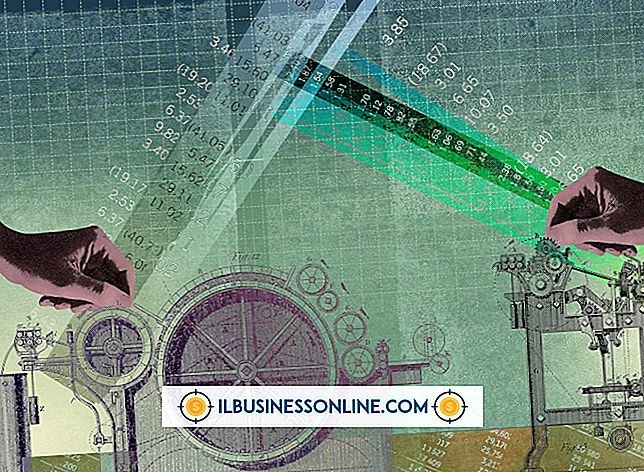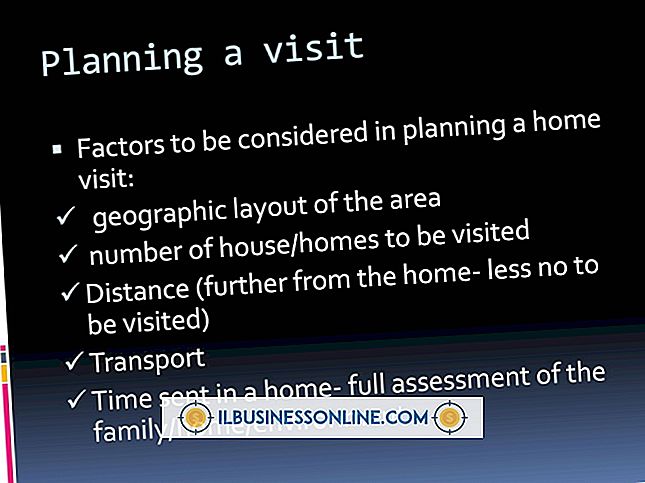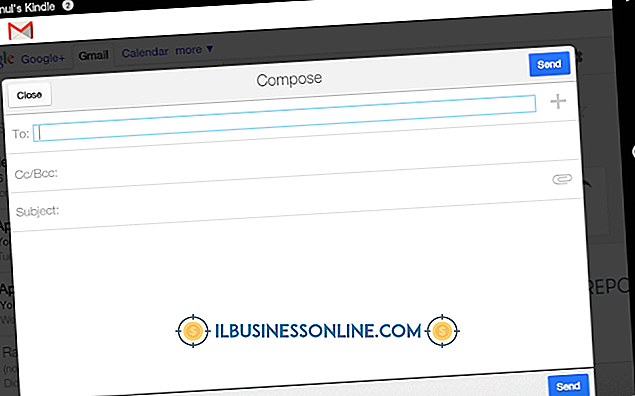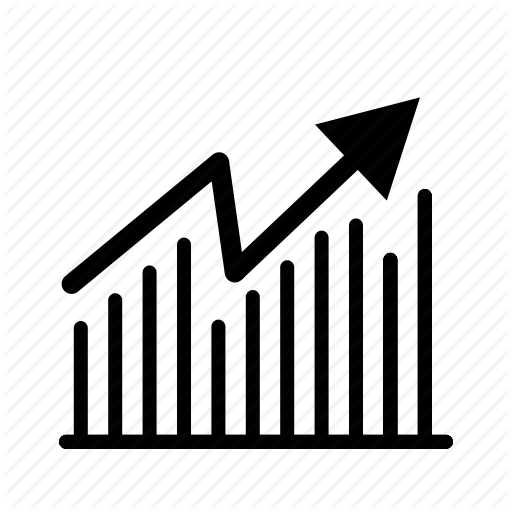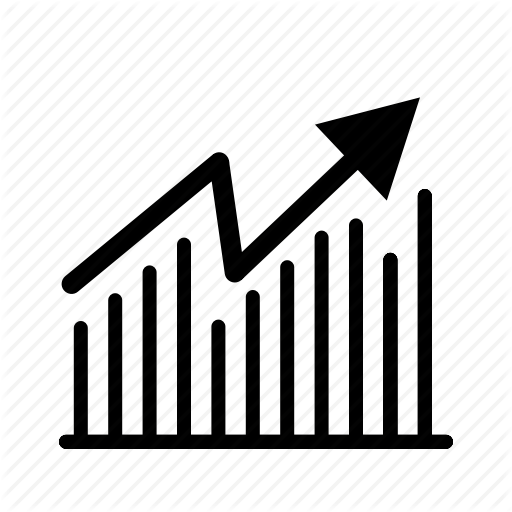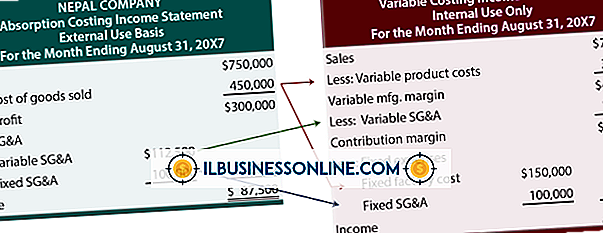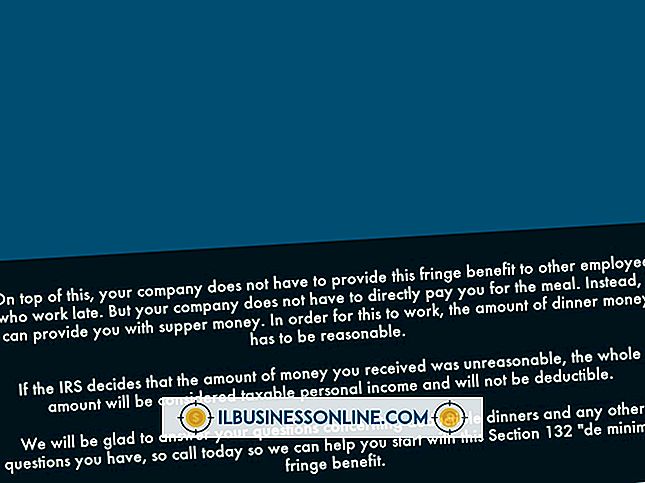Webcam Seçenekleri

Web kameraları, küçük işletme çalışanlarını dünyanın herhangi bir yerinden İnternet bağlantısının mümkün olduğu kadar yakın temas halinde tutabilen uzun mesafeli iletişimi mümkün kılmaktadır. Çoğu web kamerası "tak ve çalıştır" dır, yani bilgisayarınıza bağladığınız anda çalışırlar. Bu web kameralarını, kamerayı mümkün olan en iyi görüntüyü gönderecek şekilde ayarlamak için seçeneklerin ayarlanması gerekebilir.
1.
Web kameranızla birlikte verilen kurulum yazılımını yükleyin. Yazılımı başlatın ve ardından “Özellikler” seçeneğini seçin. Web kamerasından gelen video akışı masaüstünüzde bir pencerede görüntülenmelidir.
2.
Özellikler penceresinde çeşitli sürgüleri hareket ettirerek web kamerası tarafından görüntülenen video görüntüsünü ayarlayın. Her sürgüyü hareket ettirirken, o belirli ayar türünü kullanarak ekranı değiştirirsiniz. Çoğu web kamerası parlaklık, kontrast, renk tonu, doygunluk, gama ve arka ışık ile ayarlanabilir.
3.
Web kamerası resminizi aydınlatmak için parlaklık kaydırıcısını sağa doğru hareket ettirin. Görüntüyü karartmak için sürgüyü sola doğru hareket ettirin.
4.
Görüntüye kontrast eklemek, görüntüyü netleştirmek, görüntüyü hafif matlaştırmak, görüntüyü yumuşatmak için kontrast kontrolünü sağa doğru hareket ettirin.
5.
Görüntünün renk tonunu ayarlamak, görüntüyü renk tonuna ekleyerek yoğunlaştırmak veya görüntüdeki tonu kaldırarak rengi ve ışığı dışarı çekmek için Ton kaydırıcısını kullanın.
6.
Web kamerası görüntüsündeki renklerin canlılığını değiştirmek için doygunluğu ayarlayın. Doygunluk eklemek görüntüye renk ekler, doygunluğu kaldırmak web kamerası ekranında bulunan rengi kaldırır.
7.
Görüntünün genel parlaklığını düzeltmek için gama ayarını değiştirin. Görüntü çok karanlıksa gama ekleyin ve görüntü çok parlak görünüyorsa gamayı kaldırın.
8.
Web kamerasının arka plan rengini değiştirmek için web kameranızın arka ışığını ayarlayın. Görüntüye arka ışık eklenmesi, web kamerası ekranıyla parlak bir arka planı dengelemeye yardımcı olur.
9.
Web kamerası ekranınıza uygun önceden ayarlanmış efektleri içeren bir pencere açmak için “Efekt” seçeneğine tıklayın. Kabartmalı bir görüntü gibi görünebilecek veya kartpostalın bulunduğu bir çerçevede bulunan bir web kamerası görüntüsü oluşturarak ekranınızın görünümünü anında değiştirmek için bir efekt seçin.
10.
Web kamerasının genel odağını, eğer ayarlanabiliyorsa web kamerasının lensini hafifçe döndürerek değiştirin. Bu, uygun odaklanma eksikliğinden kaynaklanan bulanıklığı giderir.
Gerekenler
- Webcam kurulum yazılımı